
Агуулгын хүснэгт:
- Зохиолч John Day [email protected].
- Public 2024-01-30 11:02.
- Хамгийн сүүлд өөрчлөгдсөн 2025-01-23 15:00.



Таны утасны удирддаг энгийн Quadruped (IOS ба Android). Raspberry Pi болон Android дээр ажилладаг.
Бүрэн код: https://github.com/LakshBhambhani/RaspberryPi-Min… Бүх stl файлууд:
Хангамж
Шаардлагатай бүрэлдэхүүн хэсгүүд:
- Утас
- Raspberry Pi
- 16 servo жолооч
- 3D хэвлэсэн эд анги
- 8 Servo мотор
- Утас
Алхам 1: Алхам 1: 3D хэвлэх
Дараах бүх хэсгийг хэвлэ.
- 1 x body_base.stl
- 1 x body_top.stl
- 2 x хөл.stl
- 2 хонго.stl
- 1 x body_shafts.stl
Та Thingiverse Page дээрх бүх файлыг олох боломжтой
Алхам 2: Алхам 2: Чуулган

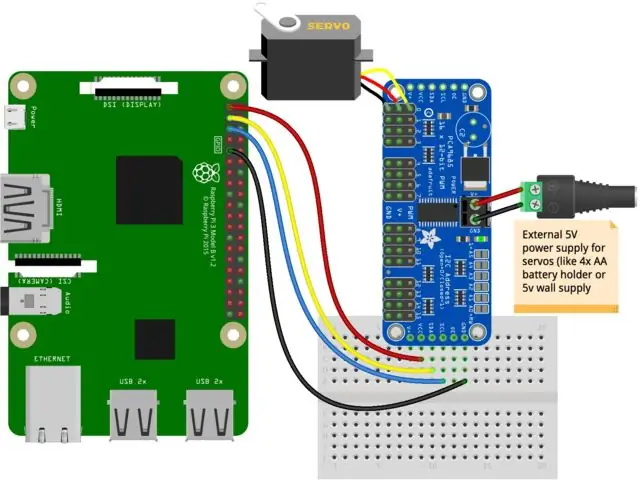

Алхам 3: Алхам 3: Цахилгааны утас
Дараах портын дугааруудыг ашиглан servos -ийг 16 servo драйвер дээр холбоно уу.
FL_HIP = (4);
FL_FOOT = (5);
FR_HIP = (6);
FR_FOOT = (7);
BL_HIP = (8);
BL_FOOT = (9);
BR_HIP = (10);
BR_FOOT = (11);
Дараах холболтын диаграмыг ашиглан драйверийг Pi руу холбоно уу
- VCC -ийг таслахын тулд Pi 3V3
- GND -ийг таслахын тулд Pi GND
- SCL -ийг таслахын тулд Pi SCL
- SDA -г задлахын тулд Pi SDA
- Гаднах хангамжийг 5 -аас Pi 5 хүртэл хуваах
- Гадны нийлүүлэлтийг GND -ээс Pi GND руу задлах
Алхам 4: Алхам 4: Програм хангамж ба кодчилол
Таны Pi дээр:
- Github -аас Swiffee репо -г клон хий
- Директорыг Swiffee-Minikame-Simulator/Server болгон өөрчилнө үү
- Серверийг ажиллуулахын тулд сервер файлыг ажиллуулна уу
git clone
cd Swiffee-Minikame-Simulator sudo python3 server.py
Алхам 5: Алхам 5: Хяналтын арга
- Симуляторыг swiffees.com дээрээс татаж аваарай
- IPhone дээр Swiffee програмыг ажиллуулахын тулд ижил репо дахь програмын өгөгдлийг ашиглана уу
- Эсвэл Swiffee -ийн питон кодыг уншаад кодлохыг оролдоорой. Swiffee -ийг java болон python дээр кодлох боломжтой.
Зөвлөмж болгож буй:
Raspberry OS -ийг Raspberry Pi дээр NOOBS програм хангамж, ухаалаг гар утсыг ашиглан хэрхэн суулгах вэ: 6 алхам

Raspberry OS -ийг Raspberry Pi дээр NOOBS програм хангамж, ухаалаг гар утсыг ашиглан хэрхэн суулгах вэ: Сайн байцгаана уу! Өнөөдөр энэ гарын авлагад Raspberry Pi дээр NOOBS програм хангамж, ухаалаг гар утас ашиглан Raspbian OS -ийг хэрхэн хялбархан суулгахыг танд үзүүлэх болно
Arduino Uno ашиглан акустик левитаци Алхам алхам (8 алхам): 8 алхам

Arduino Uno-тай акустик Levitation Алхам алхамаар (8 алхам): хэт авианы дууны дамжуулагч L298N Dc эмэгтэй адаптерийн эрэгтэй тэжээлийн тэжээлийн хангамж Arduino UNOBreadboard Энэ нь хэрхэн ажилладаг вэ: Нэгдүгээрт, та кодыг Arduino Uno-д байршуулдаг (энэ нь дижитал төхөөрөмжөөр тоноглогдсон микроконтроллер юм. кодыг хөрвүүлэх аналог портууд (C ++)
Raspberry Pi 4B дээрх ADXL335 мэдрэгч интерфэйс 4 алхам: 4 алхам

Raspberry Pi 4B дээрх ADXL335 мэдрэгч интерфэйсийг 4 алхамаар: Энэхүү зааварчилгаанд бид Raspberry Pi 4 дээрх ADXL335 (акселерометр) мэдрэгчийг Shunya O/S -тэй холбох болно
Raspberry Pi 3 дээр Raspbian Buster суулгах - Raspberry Buster -ийг Raspberry Pi 3b / 3b+ашиглан эхлүүлэх: 4 алхам

Raspberry Pi 3 дээр Raspbian Buster суулгах | Raspberry Pi 3b / 3b+бүхий Raspbian Buster -ийг эхлүүлэх нь: Сайн байна уу залуусаа, саяхан Raspberry pi байгууллага Raspbian Buster нэртэй шинэ Raspbian OS -ийг нээв. Энэ бол Raspberry pi -ийн Raspbian -ийн шинэ хувилбар юм. Тиймээс өнөөдөр энэ зааварчилгаанд Raspbian Buster OS -ийг Raspberry pi 3 дээрээ хэрхэн суулгах талаар сурах болно
DIY Arduino робот гар, Алхам алхам: 9 алхам

DIY Arduino робот гар, алхам алхмаар: Эдгээр заавар нь танд робот гарыг хэрхэн яаж хийхийг зааж өгөх болно
